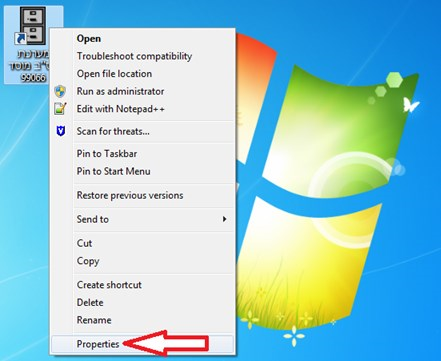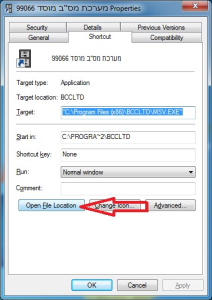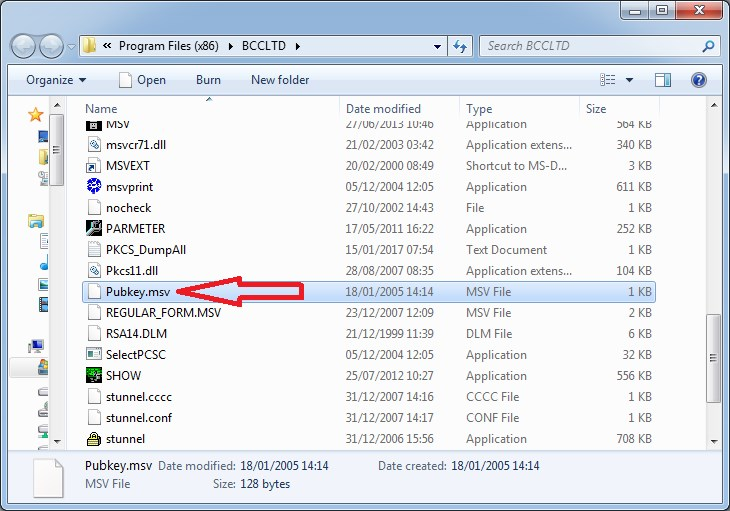מדריך להתקנת תוכנת התשלומים של מס"ב (משכורות, ספקים ופנסיה)
המדריך הבא יסייע בהתקנה של תוכנת מס"ב, הקפדה על ביצוע ההנחיות לפי הסדר תבטיח עבודה תקינה עם המערכת.
תוכנת מס"ב תאפשר ביצוע תשלומים במס"ב, באופן ממוכן ומאובטח.
בסיום ההתקנה ניתן יהיה לבצע העברות קבצים בהתאם לסוג השירות אותו הזמנתם.
לפני תחילת התקנת התכנה חשוב לוודא:
- הכנסת תקליטור ההתקנה לכונן במחשב בו תתבצע העברת הקבצים.
- למחשב לא מחובר טוקן מכל סוג.
- תהליך ההתקנה והעבודה עם התוכנה מחייב הרשאות ניהול מקומי למשתמש.
- יש לוודא כי השפה העברית מוגדרת כאחת מהשפות במחשב ובמקלדת.
- יש לוודא חיבור מדפסת למחשב.
ההתקנה חייבת להתבצע מהמחשב או מחשבים שמהם תתבצע העברת הכספים, התקנות בשליטה מרחוק עלולות לגרום לתקלות.
התקנה ראשונית
- הפעלת ההתקנהלאחר הכנסת התקליטור לכונן התקליטורים יש להציג את תוכן התקליטור באחת הדרכים הבאות :
משתמשי windows (שאינו windows10) – יש לבצע לחיצה כפולה על האייקון .
.
משתמשי windows10 – יש להגיע עם הסמן לצד שמאל למטה של המסך לאייקון
 , ללחוץ על המקש הימני של העכבר
, ללחוץ על המקש הימני של העכבר
וללחוץ על "File Explorer".
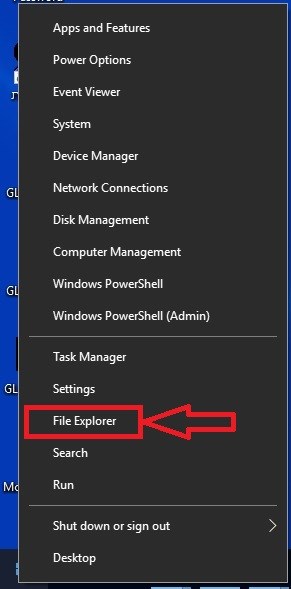
 חלון שנפתח יש ללחוץ על צלמית כונן התקליטורים
חלון שנפתח יש ללחוץ על צלמית כונן התקליטורים
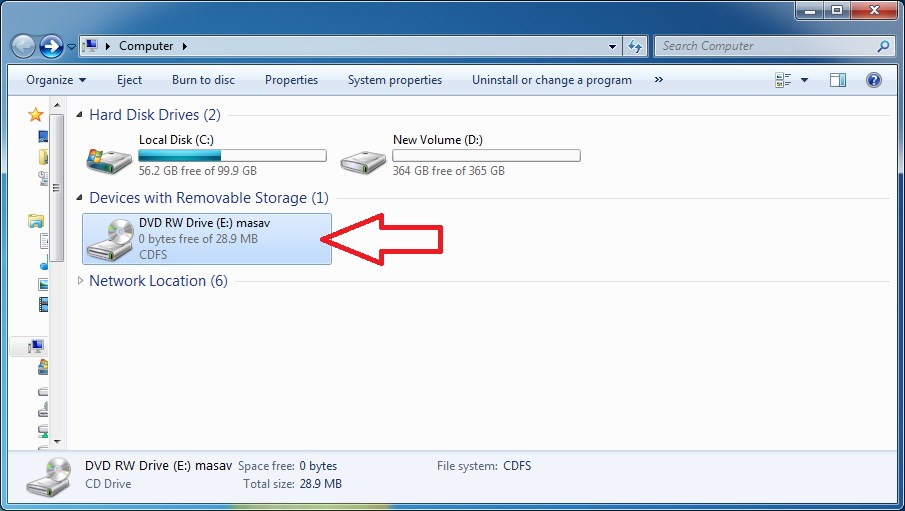
 בחלון המציג את תוכן התקליטון, יש למקם את הסמן על קובץ "SETUP", ללחוץ על המקש הימני של העכבר
בחלון המציג את תוכן התקליטון, יש למקם את הסמן על קובץ "SETUP", ללחוץ על המקש הימני של העכבר
ולבחור : run as administrator.
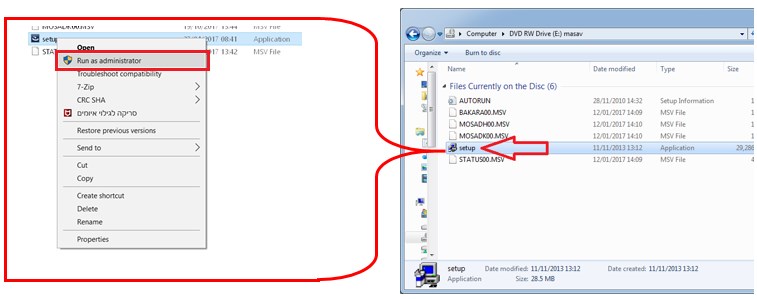

- אשף ההתקנה
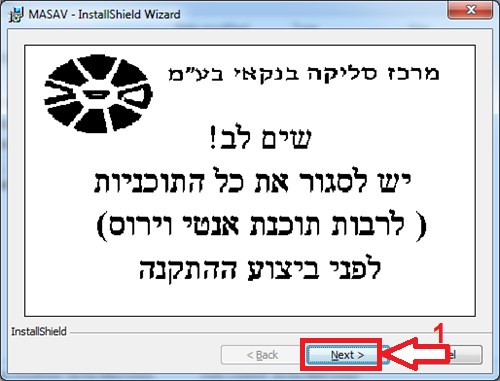
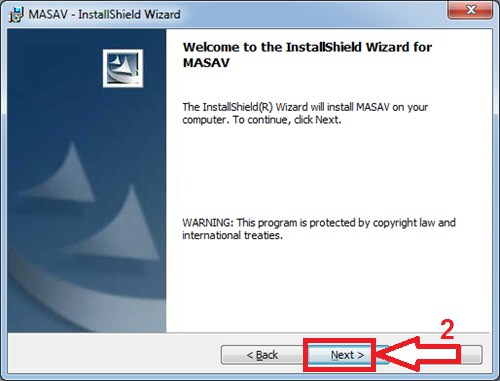
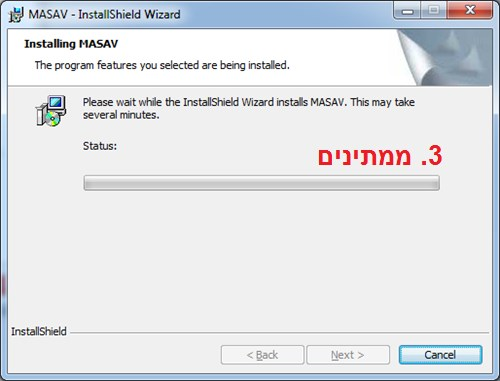
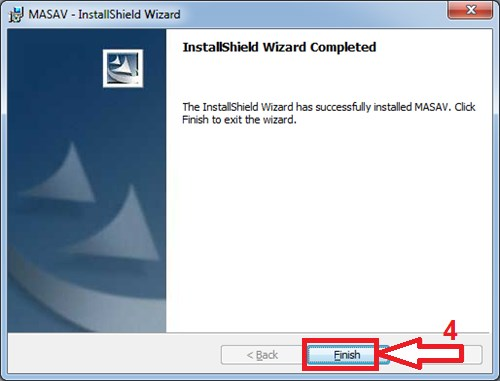
ההתקנה הראשונית הסתיימה ומיד תתחיל התקנת אמצעי החתימה.
התקנת מנהל התקן של אמצעי החתימה (מיני טוקן)
התחלת התקנה ואישור תנאי ההתקנה
-
בחלון אשף ההתקנה יש ללחוץ על "התחל התקנה".
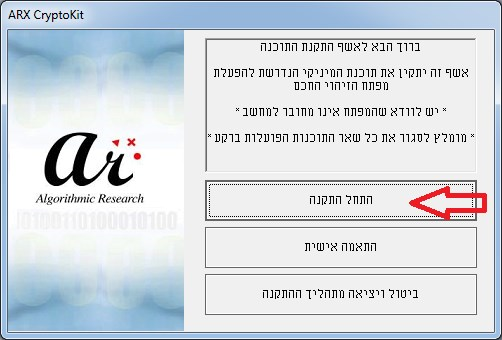
 בחלון רישיון שימוש שנפתח יש לסמן את "אני מקבל את תנאי הסכם השימוש בתוכנה" וללחוץ על "המשך בתהליך ההתקנה".
בחלון רישיון שימוש שנפתח יש לסמן את "אני מקבל את תנאי הסכם השימוש בתוכנה" וללחוץ על "המשך בתהליך ההתקנה".
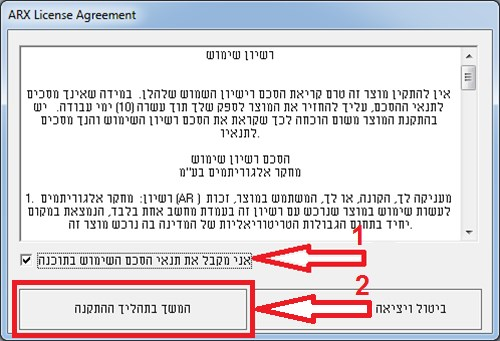

- המשך וסיום ההתקנהבחלון שנפתח, יש ללחוץ על "המשך בתהליך ההתקנה".
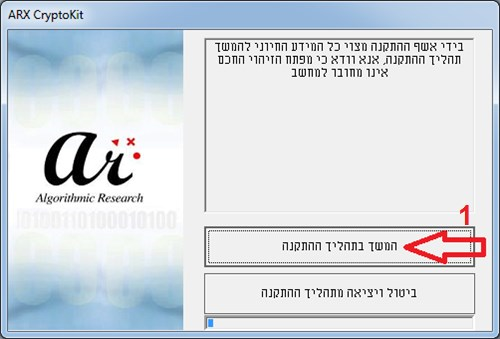
 עם סיום תהליך ההתקנה, הלחצן "לחץ לסיום ההתקנה" יהפוך לפעיל (המלל יוחלף מאפור לשחור), יש ללחוץ לצורך סיום.
עם סיום תהליך ההתקנה, הלחצן "לחץ לסיום ההתקנה" יהפוך לפעיל (המלל יוחלף מאפור לשחור), יש ללחוץ לצורך סיום.
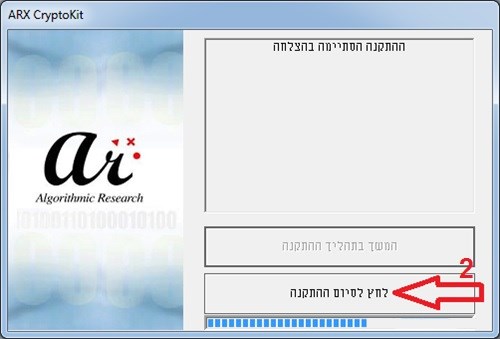

הגדרת אמצעי חתימה (מיני טוקן)
לצורך ביצוע החתימה הדיגיטאלית עם המיני טוקן שקיבלת ממס"ב יש צורך בביצוע הפעולות המפורטות בסעיף זה (פעולות אלו יתבצעו כשהמיני טוקן אחד בלבד של מס"ב מחובר למחשב, יש לוודא שאין אמצעי חתימה אחרים שמחוברים למחשב).
- שינוי סיסמא
יש להכנס לתוכנת מס"ב ע"י לחיצה כפולה על אייקון התוכנה.

בחלון הראשי של התוכנה יש ללחוץ על "שינוי סיסמא".
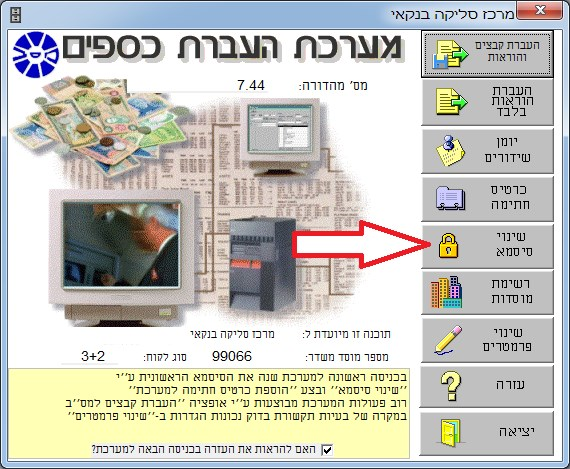

בחלונית שינוי סיסמא יש ללחוץ על "אישור".
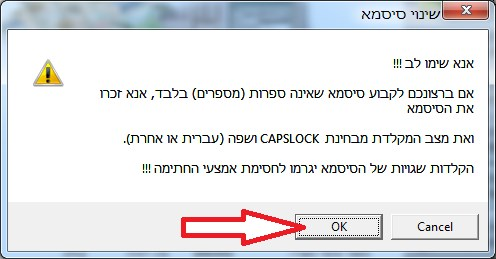
בשלב זה חשוב לוודא שהמיני טוקן מחובר למחשב ובחלונית שתופיע יש ללחוץ על "אישור".

בחלונית פרטי משתמש יש לוודא נכונות של השם ותעודת הזהות שבכותרת ולהקליד 111111 בשורה הראשונה, בשתי השורות הבאות יש להקליד סיסמא חדשה, ולסיום יש ללחוץ על "אישור".
חוקיות הסיסמא : על הסיסמא להיות בין 6-8 תווים ללא תווים עוקבים או זהים יותר מפעמיים ברצף. המלצה לסיסמא : 6 ספרות, לא רצופות ולא יותר משתיים זהות.
(יש לשים לב! סיסמא שתשכח תחייב את הגדרת המיני טוקן מחדש כולל משלוח הטפסים החתומים!)
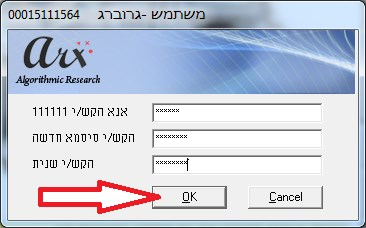

בחלונית האישור שמופיע יש ללחוץ על "אישור".
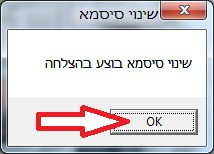

2. יצירת מפתח ציבורי
במסך הראשי של התוכנה יש ללחוץ על "כרטיס חתימה".
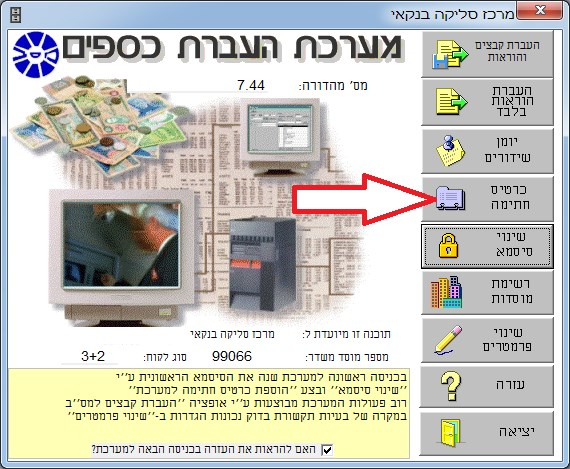

בחלון "הוספת כרטיס חדש" יש ללחוץ על "יצירת מפתח פרטי וציבורי".
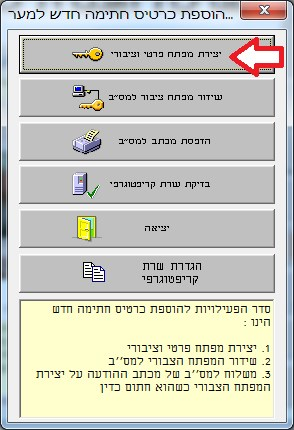

בחלונית כרטיס חתימה יש ללחוץ על "אישור".
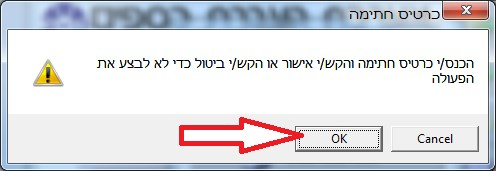

במסך המשתמש יש להקליד את סיסמת המיני טוקן שנקבעה בסעיף 4.5.
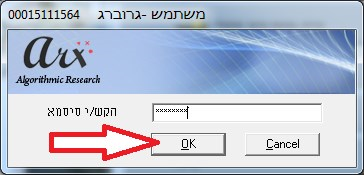

פעולת יצירת המפתח הציבורי תתחיל עם לחיצה על "אישור".
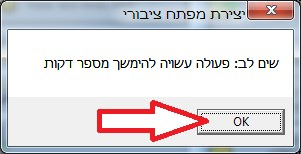

בסיום הפעולה יש ללחוץ על "אישור".
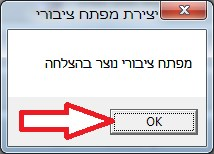

3. שידור מפתח ציבורי למס"ב
בחלון "הוספת כרטיס חדש" יש ללחוץ על "שידור מפתח ציבורי למס"ב".
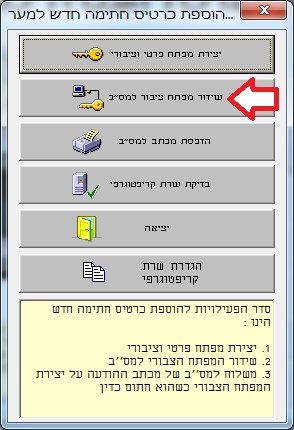

בחלונית כרטיס חתימה יש ללחוץ על "אישור".
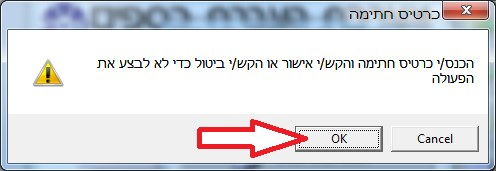

חלון "שידור למס"ב" יופיע והשידור יתחיל, בסיומו יש ללחוץ על "יציאה".
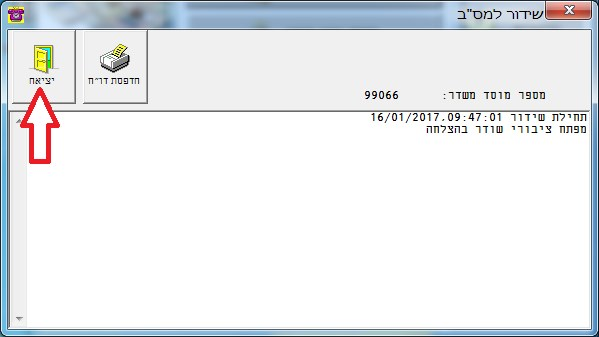

בחלונית יצירת מפתח ציבורי יש ללחוץ על "אישור".
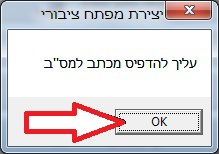

בחלונית כרטיס חתימה יש ללחוץ שוב על "אישור".
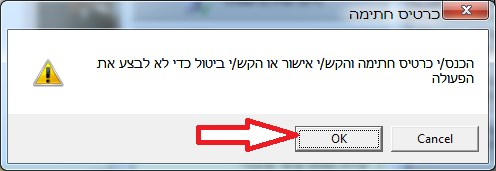

בחלונית ההדפסה יש לאשר את ההדפסה.
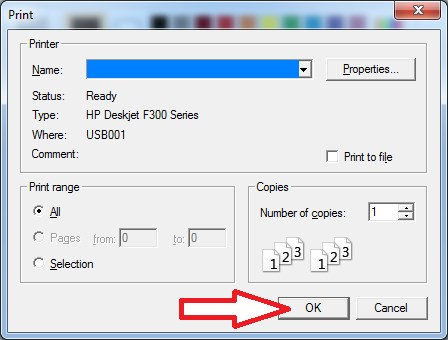

על המכתב יש להחתים את מורשי החתימה כדין וחותמות החברה / חברות ולשלוח בפקס למספר המופיע ע"ג המכתב
ובדואר את מסמך המקור, לכתובתינו : מרכז עזריאלי חולון, בניין A, קומה 1 , הרוקמים 26, חולון, מיקוד 5885849.
4. רק לאחר אישור המפתח הציבורי ע"י מחלקת שירות לקוחות, תתאפשר עבודה עם המיני טוקן.